プロジェクトを成功させるためには、プロジェクトの進捗を共有し社内メンバーにタスクを割り振る「タスク管理ツール」が必須です。タスク管理ツールによって従業員一人ひとりのやるべきことを明確にすると、プロジェクトを円滑に進行できます。
しかし、「自社でタスク管理ツールの導入を検討しているが、結局どれを選べば良いか分からない」と悩む方も多いのではないでしょうか。
そこで今回は、プロジェクトのタスク管理におすすめのツール7選を中心に解説します。
- Excelよりも円滑にプロジェクト管理できる無料ツールを知りたい
- プロジェクトのタスク管理するコツを知りたい
- 誰でも簡単にプロジェクト管理できるツールを導入したい
という担当者の方はこの記事を参考にすれば、「ストレスなくプロジェクトのタスク管理ができるツール」が見つかります。
目次
プロジェクトにおけるタスク管理とは?
タスク管理は、プロジェクトの成功を左右する重要な要素です。以下では、プロジェクトにおけるタスク管理の目的とその重要性を詳しく解説します。
プロジェクト管理とタスク管理の違い
プロジェクト管理とはプロジェクトの推進に必要なタスクを包括的に管理することで、タスク管理とは一つひとつのタスクの進捗を管理することです。
プロジェクト管理では、プロジェクトのゴールから逆算して、細かく切り分けたタスクを社内メンバーへ振り分けます。一方で、タスクが1つ遅れるとプロジェクトの全体の進捗に直接影響するのです。
つまり、タスク管理はプロジェクト管理の部分集合と言えます。タスク管理とプロジェクトの進捗は密接に繋がっているため、プロジェクトの目的を達成するためには、メンバーそれぞれのタスクの進捗を適切に管理することが重要です。
プロジェクトでのタスク管理が重要な理由
プロジェクトを成功させるためには、タスク管理が不可欠です。
なぜなら、プロジェクトのタスクはそれぞれが独立したものではなく、ほかのタスクと密接に関係しているので、それぞれのタスクに遅れやミスがあると全体に影響を与えるからです。
タスク管理を怠ると、最悪の場合プロジェクトが円滑に進まず、企業が大きな損失を被る場合もあります。したがって、プロジェクトを期限内に着実に到着させるには、徹底的なタスク管理が不可欠なのです。
タスク管理を成功させる3つのポイント
プロジェクト成功のためには、以下の3つのポイントを押さえたタスク管理をしましょう。
- すべてのタスクに優先順位を付ける
- タスク管理の方法をひとつに絞る
- タスク管理ツールを上手く活用する
すべてのタスクに同等の時間と労力を割くことはできないので、担当するタスクに優先順位を付けましょう。
「社内でのタスク管理はExcel(エクセル)」「個人のタスク管理は手帳」というように分散すると手間が増えるだけでなく、タスクのやり忘れにつながります。そのため、管理方法は統一しましょう。
面倒なタスク管理が簡単にできる「タスク管理ツール」がもっとも効果的です。タスク管理ツールには、デジタルに詳しくなくても簡単に使いこなせるものもあります。
以上のなかで最も重要なポイントは、ツールを上手く活用することです。一方で、タスク管理ツールの正しい選定ポイントを理解せずに導入してしまうと、自社の環境に合わず社内に浸透しない可能性があるので注意しましょう。
上手い人が実践するプロジェクトにおけるタスク管理の手法
ここでは、プロジェクトにおけるタスク管理の方法を表にまとめてご紹介します。以下の管理方法から、自社に最適なタスク管理方法を見つけましょう。(左右にスクロール可)
| タスク管理ツール【おすすめ】 | Excelやスプレッドシート | ガントチャート | カンバン方式 | |
|---|---|---|---|---|
| 特徴 |
事前の準備が必要なく、最も簡単にタスク管理できる方法 |
表にタスクの内容や担当者、期限を記入して管理する方法 |
タスクにかかる時間を横長のバーグラフで示した表で管理する方法 |
タスクが書かれた付箋をカンバンに貼り付けるため、進捗状況をすぐに確認できる管理方法 |
| メリット |
タスク管理に必要な機能が過不足なく備わっている |
表形式なので、プロジェクトによって管理方法をカスタマイズできる |
プロジェクト全体の進捗が一目で分かる |
個人のタスク管理を効率化できる |
| デメリット |
多機能なツールは使いこなせない可能性がある |
エクセルの操作に慣れている必要がある |
個人の詳細なタスク管理には向かない |
共有がしづらく、メンバー全体の進捗管理がしづらい |
タスク管理が上手い人は、「タスクを漏れなく洗い出している」「タスクに優先度をつけて取り組んでいる」「ほかの人に依頼したタスクの進捗も把握できている」ため、円滑に業務を進められています。
しかし、タスク管理が苦手な人が手作業で管理シートを作ったり、ガントチャートやカンバン方式でタスクを管理したりしても、結局は複雑になりうまく運用できません。したがって、簡単にタスクを管理するには「タスク管理用のツール」利用がおすすめです。
タスク管理ツール導入の3つのメリット
以下では、タスク管理ツールを導入する3つのメリットをご紹介します。
- 全体での進捗共有が簡単にできる
- コミュニケーションがとりやすくなる
- タスクと資料を紐付けて管理できる
メンバー全員のタスクを見える化するツールを導入すれば、わざわざメールで担当者に進捗報告するという無駄な工数を削減できます。
メッセージ機能が備わっているツールを利用すると、タスクに関する話題を気軽にやりとりできるようになります。
タスクと資料を紐付けて管理すれば、ツールを行き来する必要がなくなるメリットがあります。
たとえば、以上の3つの要素をすべて満たす「Stock」のようなタスク管理ツールを導入することで、プロジェクトの進捗確認にかかっていた時間を大幅に削減でき、業務効率を向上させられるのです。
プロジェクトのタスク管理におすすめのツール・アプリ5選
以下では、プロジェクトのタスク管理におすすめのツール・アプリ5選をご紹介します。
プロジェクトのタスク管理ツールやアプリには「タスク機能」はもちろん、業務に関する資料を保存できる「ノート機能」や、メンバーとタスクに関するやりとりがスムーズにできる「メッセージ機能」も備えたものが最適です。
ただし、多機能すぎると、操作が複雑で使いこなせないメンバーが出てしまいます。そのため、社内で利用するタスク管理ツールは、必要な機能を過不足なく備えていて、誰でも簡単に使えるかを基準に選びましょう。
そこで、プロジェクトのタスク管理に導入すべきツールは、タスク管理に最適な機能を備えていて、非IT企業の65歳でも即日使いこなせるほどシンプルな「Stock」一択です。
Stockの「ノート」にはプロジェクトに関するあらゆる情報を残せるうえ、「タスク」はノートに紐づけられるので、タスクに必要な情報をすぐに確認できます。また、「メッセージ」もノートに紐づいているので、やり取りが入り乱れるストレスがありません。
プロジェクトのタスク管理に最適なツール「Stock」

「Stock」|最もシンプルな情報ストックツール
Stockは、社内のあらゆる情報を、最も簡単に「ストック」できるツールです。「社内の情報を、簡単にストックする方法がない」という問題を解消します。
Stockを使えば、「ノート」の機能を利用して、要件などのテキスト情報や、画像やファイルなどのあらゆる情報を誰でも簡単に残せます。
また、「タスク」や「メッセージ」の機能を利用すると、ノートに記載したテーマごとにコミュニケーションを取ることができるため、あちこちに情報が分散せず、常に整理された状態で業務を遂行できます。
<Stockをおすすめするポイント>
- ITに詳しくない数人~数千人の企業向け
ITの専門知識がなくても問題なく、あらゆる企業が簡単に始められます。
- とにかくシンプルで、誰でも使える
余計な機能は一切なくシンプルなツールなので、誰でも簡単に情報を残せます。
- 驚くほど簡単に「情報ストック」と「タスク管理」ができる
社内の共有情報等の「情報ストック」が驚くほどしやすく、さらに直感的な「タスク管理」も可能です。
<Stockの口コミ・評判>

塩出 祐貴さん
松山ヤクルト販売株式会社 |
|
「強烈な『ITアレルギー』がある弊社にも、Stockならば、一切混乱なく導入できました」 ★★★★★ 5.0 弊社の宅配部門のスタッフの半分近くは50代以上と高齢で、キーボード入力が苦手なスタッフもいるほど、ITツールへの強い抵抗感がありました。しかし、Stockは他ツールに比べて圧倒的にシンプルで、直感的に使えるため、予想通り非常にスムーズに使い始めることができました。 |

加井 夕子 さん、海野 紘子 さん
SBIビジネス・イノベーター株式会社 |
|
「SBIグループの厳格なセキュリティ基準をも満たす、誰にでもお勧めの情報ストックツールです」 ★★★★★ 5.0 当社が導入するシステムには非常に厳格なセキュリティ基準を満たすことが要求されていますが、Stockのシステムは極めて高度なセキュリティ基準で開発・運営されているため、SBIグループのセキュリティ基準でも全く問題なく導入することができました。 |

江藤 美帆さん
栃木サッカークラブ(栃木SC) |
|
「ナレッジが属人化しやすいプロスポーツクラブには、Stockを非常に強くお勧めします!」 ★★★★★ 5.0 元々悩んでいた『ナレッジがブラックボックス化してしまう』という問題が、驚くほどうまく解消されました。 『Stockさえ見れば、すぐに必要な情報を把握できる』という状況を作り出すことに成功し、明らかに生産性が向上しました。 |
<Stockの料金>
- フリープラン :無料
- ビジネスプラン :500円/ユーザー/月
- エンタープライズプラン :1,000円/ユーザー/月
多種多様な機能が利用できるツール「Asana」
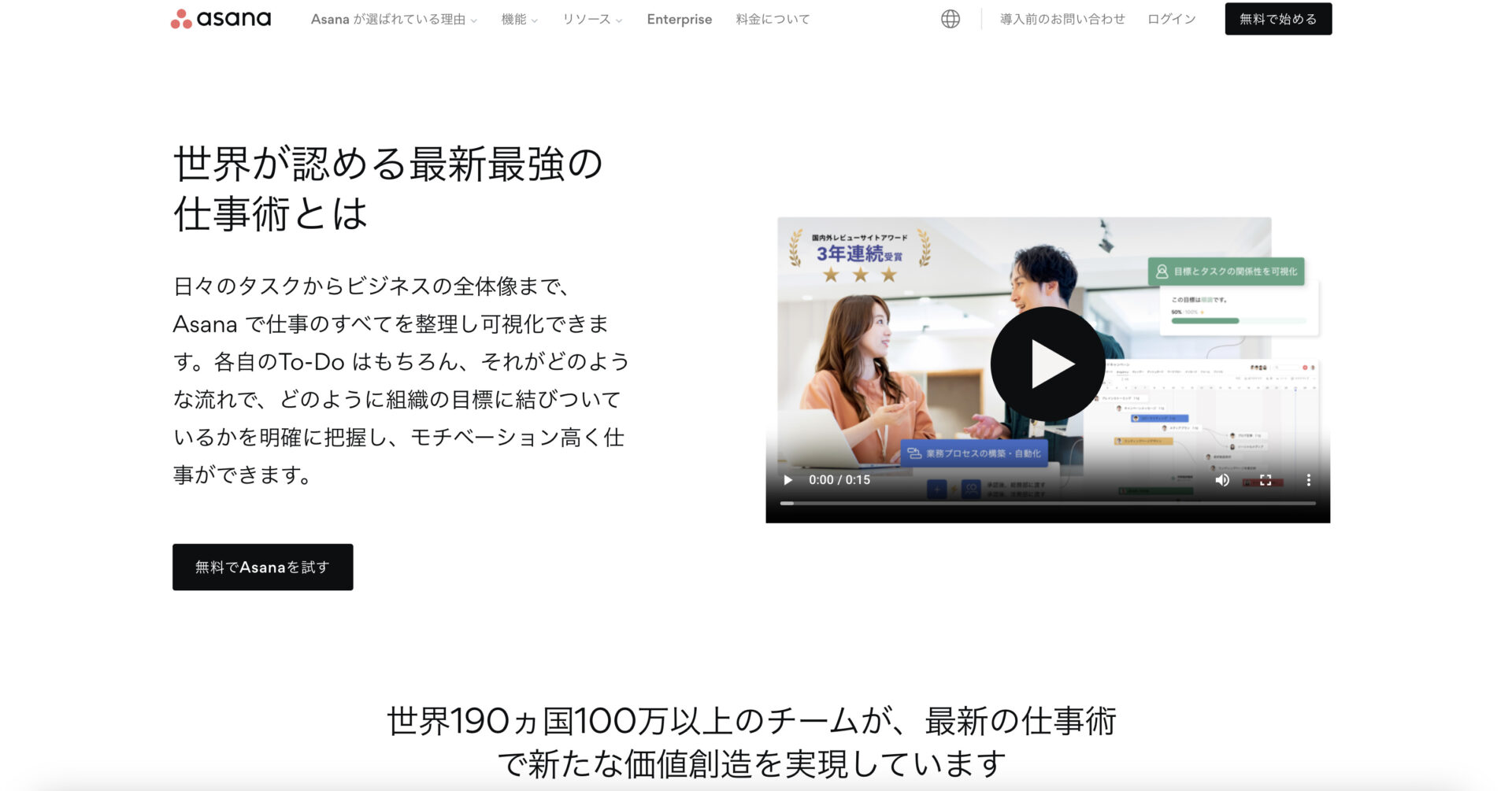
Asanaの特徴
- タスクをさまざまな方法で管理できる
- オートメーション機能でタスク管理を効率化できる
Asanaで作成したタスクは、ボートやリスト、ガントチャートなどの多様な表示方法で閲覧できます。
タスク管理のルールを設定すれば、定期的なタスクを自動的に作成してくれるので便利です。
Asanaの機能・使用感
- 完了済みと未対応のタスクがすぐに判別できる
- サブタスクを設定できる
タスクを完了すると、タスクの色が薄く変化します。そのため、一覧のタイムラインやカレンダー形式で見ても、完了済みのタスクと要対応のタスクをすぐに判別でき、未完了のタスクに目がいくように工夫されています。
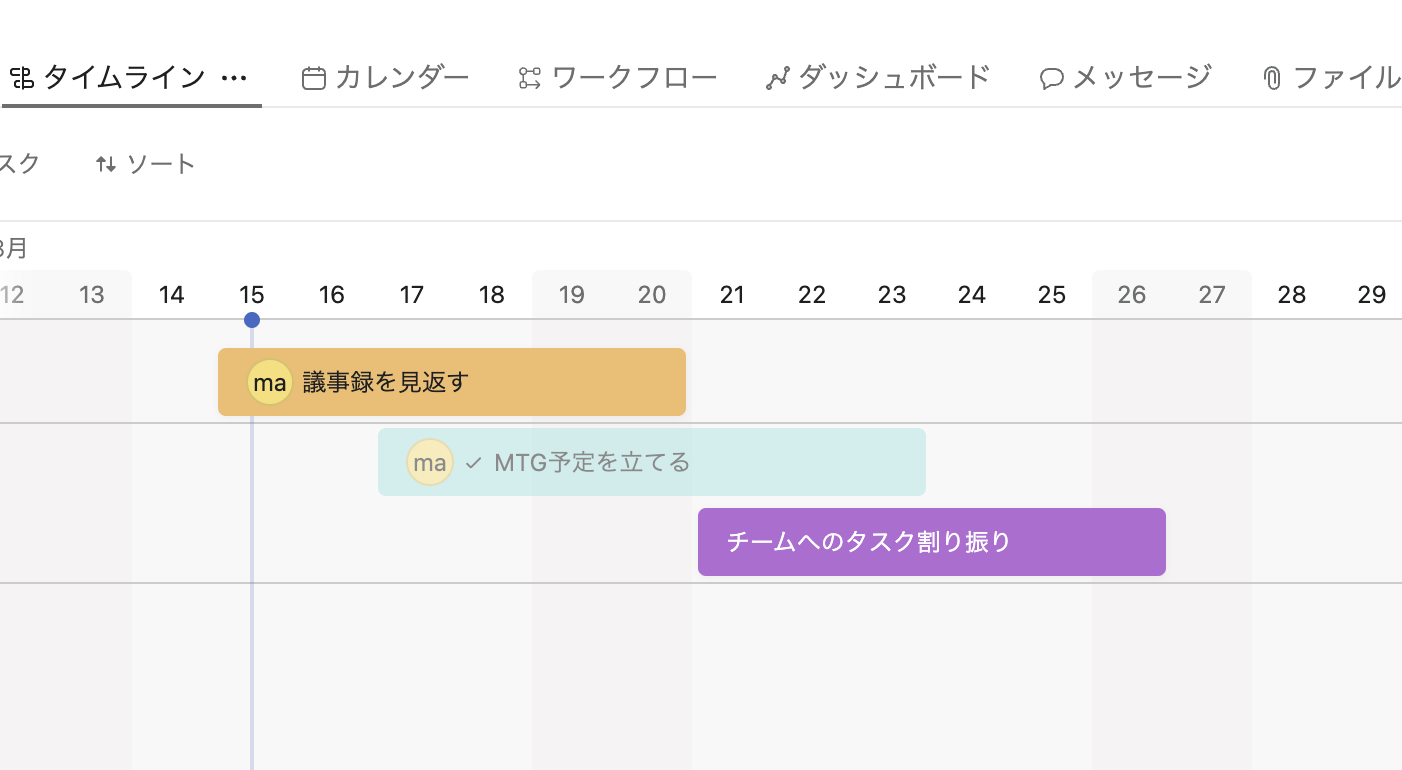
1つのタスクの中に、さらに細かくサブタスクを設定することができます。そのため、タスクを完了するまでに必要な手順を細かくチェックできて、作業の抜け漏れを防げます。

Asanaの注意点
- 使いこなすのが難しい
- 運用コストがかかる
- 動作が重い時がある
Asanaには多種多様な機能が備わっている分、直感的に操作するのが難しいのでITに慣れていない従業員が使いこなせない可能性があります。
Asanaの機能を最大限活用するためには有料プランが最適ですが、ユーザー1人あたり1,475円/月〜の運用コストがかかります。
ユーザーの投稿には「たまに動作が重い時があるのでそれを改善していただきたい。
操作が少しだけ難しく慣れるまで時間がかかったので、もっと直感的に使えるUIに改善してほしい。」という意見もありました。(引用:ITreview)
Asanaの料金体系
- Parsonal:¥0
- Starter:¥1,475/ユーザー/月(月間払い)
- Advanced:¥3,300/ユーザー/月(月間払い)
- Enterprise:サポートへの問い合わせが必要です。
- Enterprise+:サポートへの問い合わせが必要です。
社内メンバーの仕事をまとめられるツール「Wrike」
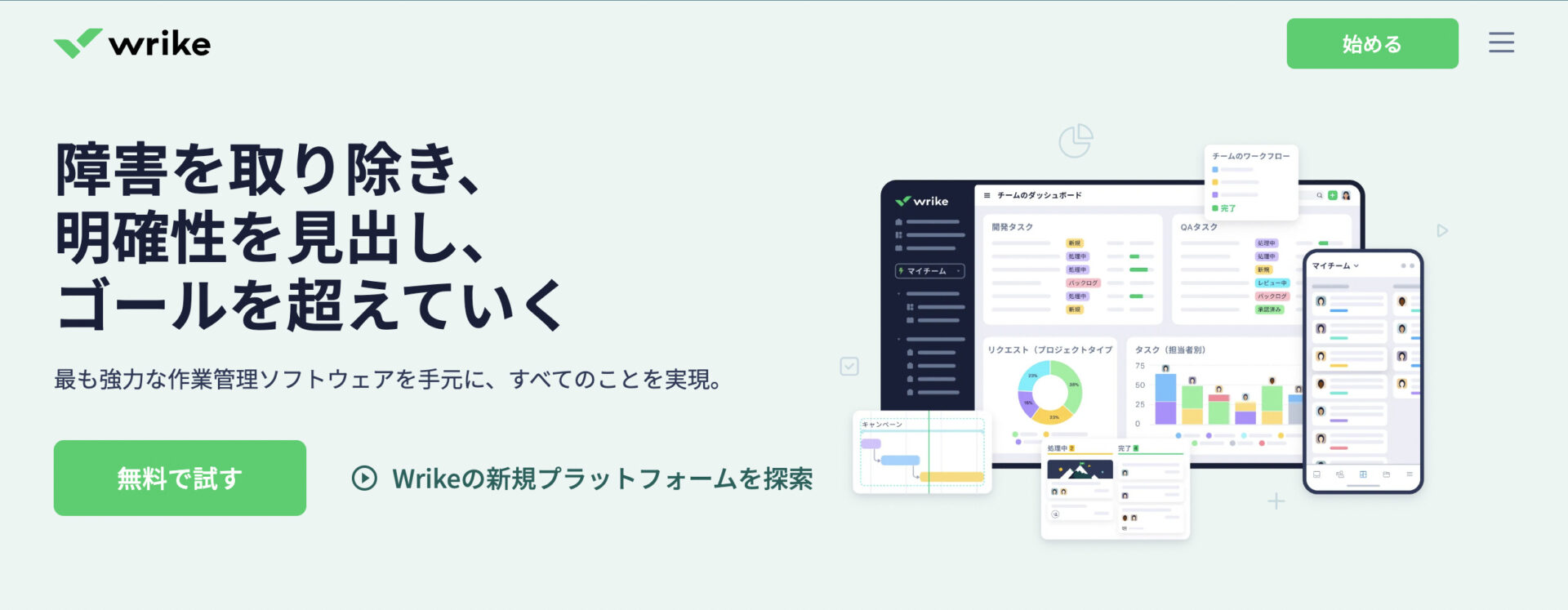
Wrikeの特徴
- タスクのテンプレート機能
- サブタスクを設定できる
テンプレート機能を活用すれば、定期的に繰り返すタスクを毎回登録する面倒な作業を効率化できます
Wrikeの有料プランではメインタスクに紐づけてサブタスクを登録できるので、大きなプロジェクトのタスク管理にも有効です。
Wrikeの機能・使用感
- ガントビュー
- 分析ビュー
ガントビューを利用すれば、メンバーのタスクの予定作業時間が一覧でわかるため、「自分の仕事に遅れが出るとどの部分に影響が出るか」を把握できます。そのため、「チームの一員としてタスクの時間管理をする責任感」が増す効果も期待できます。
分析ビューでは、プロジェクトメンバーにどのタスクが振り分けられているかや、進捗を一目で確認できます。そのため、プロジェクトの管理者は常に現時点の全体像を把握でき、計画とのズレがある場合はすぐに対応策を打てます。
Wrikeの注意点
- 運用コストがかかる
- 使いこなすには時間がかかる
Wrikeの機能を最大限活用するためには有料プランが最適ですが、ユーザー1人あたり$9.80〜/月の運用コストがかかります。
ユーザーの投稿には「最近のサービスのため、使い方などが難しく情報が少ない点。また機能が豊富なので使いこなすには時間がかかります。」という意見もありました。(引用:ITreview)
Wrikeの料金体系
- Free:$0/ユーザー/月
- Team:$9.80/ユーザー/月
- Business:$24.80/ユーザー/月
- Enterprise:価格は要問い合わせ
- Pinnacle:価格は要問い合わせ
データベースでタスク管理するツール「Notion」
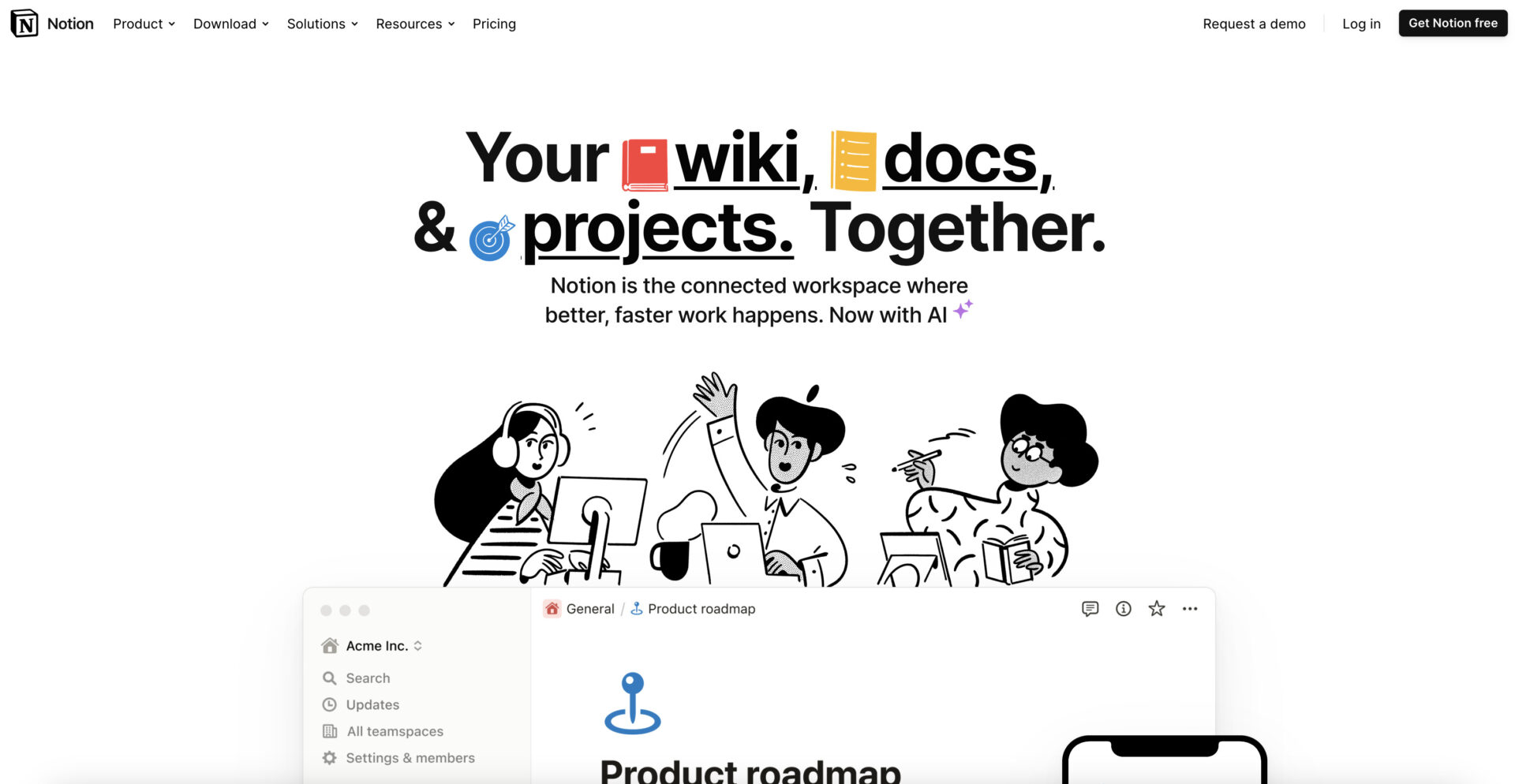
Notionの特徴
- 多種多様な機能が揃っている
- 4段階のアクセス権限がある
データベースの構造をもとにタスク管理や社内Wiki、メモ帳などを作成・管理できる機能が搭載されています。
Notionにはフルアクセス、編集、コメント、読み取りの4段階の権限があり、共有したい情報によって設定ができます。
Notionの機能・使用感
- テンプレートを利用できる
- セットアップ時点でカスタマイズできる
Notionでは、用途に合わせたテンプレートが準備されています。一からページを作成するのは手間がかかりますが、用意されたテンプレートを使えば、効率的に文書や表を作成できます。

Notionを初めて使う場合、用途に合わせたセットアップの画面が表示されます。そのため、自分の目的に合うように設定された状態で使い始めることができます。

Notionの注意点
- ファイルのインポートはスマホからはできない
- 使いこなすのが難しい
Notionはモバイル版からだとファイルのインポートができないので、Web版かデスクトップ版からする必要があります。
(参考:Notion|データのインポート)
ユーザーの投稿には「機能が多いので、初心者に使いこなすのは難しい。できればまずはこれをやるべき、のようなTipsが多くあると良い。」という意見もありました。(引用:ITreview)
Notionの料金体系
- フリー:$0
- プラス:$10/ユーザー/月(月間払い)
- ビジネス:$18/ユーザー/月(月間払い)
- エンタープライズ:要問い合わせ
Microsoft Teamsと連携するツール「Microsoft Planner」
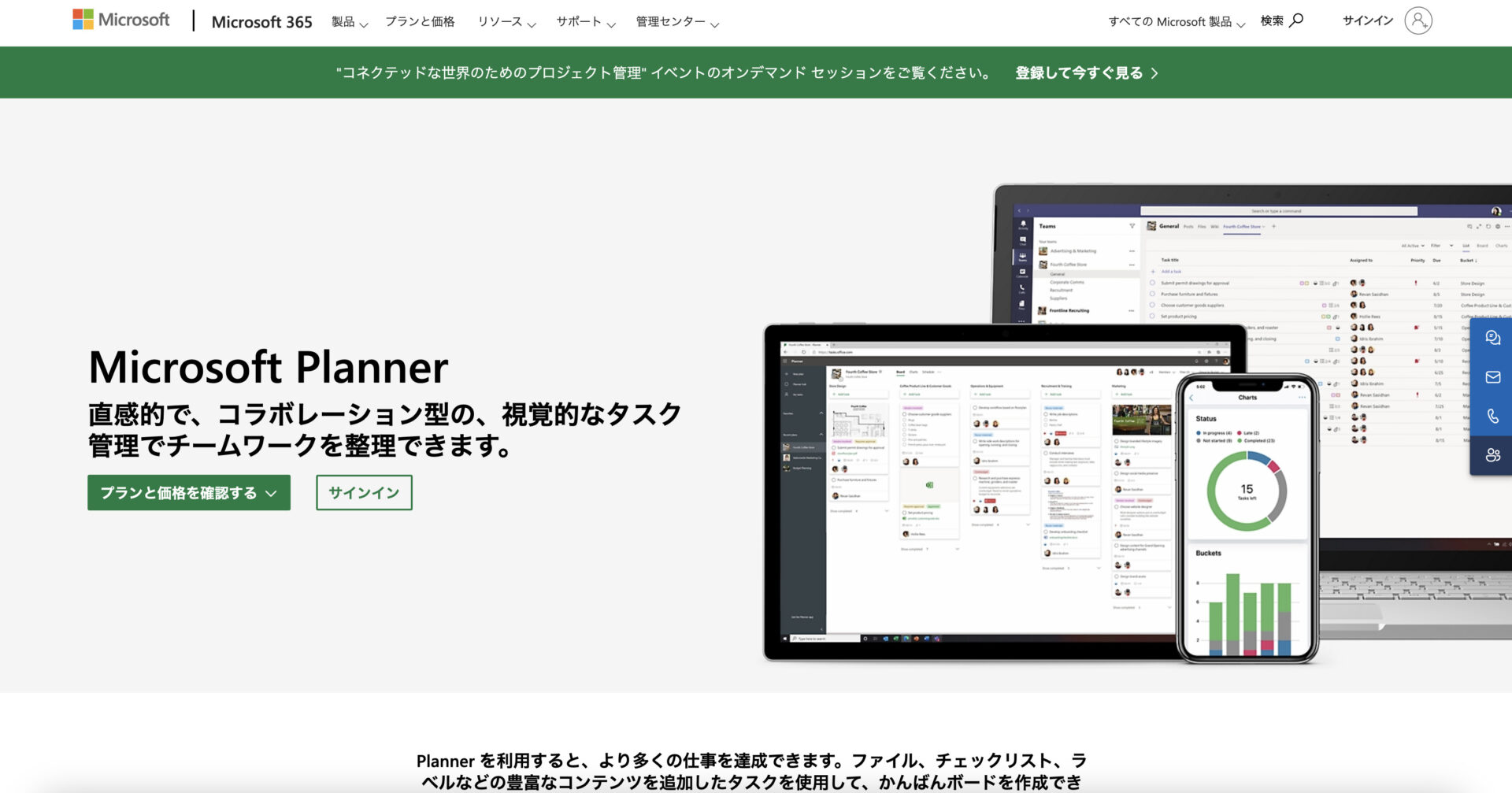
Microsoft Plannerの特徴
- カンバン方式のタスク管理ができる
- グラフやスケジュールに切り替える
タスクをドラッグ&ドロップして管理するカンバン方式が利用できます。
カンバン方式以外にもグラフやスケジュール表示できるので、タスクの進捗がより正確に把握可能です。
Microsoft Plannerの機能
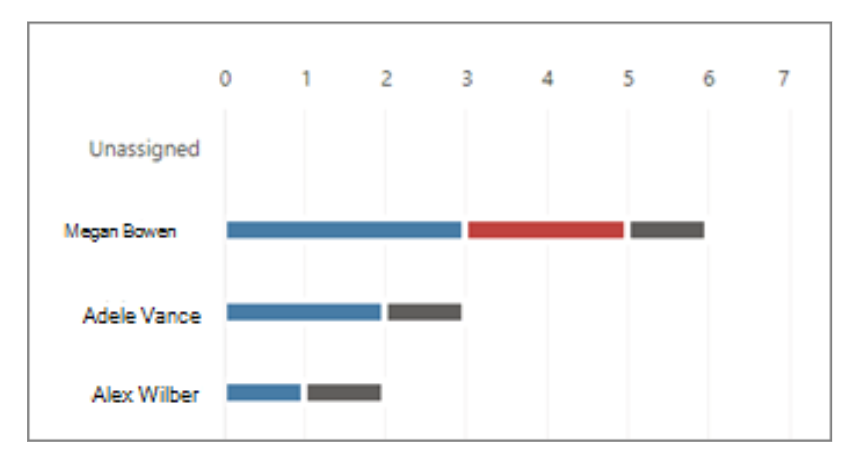
- タスクが超過しているメンバーがわかる
- 遅れているタスクを把握できる
グラフビューでは、各ユーザーに割り振られているタスク数が進捗状況で色分けされた状態で表示されます。そのため、負荷がかかりすぎているメンバーをすぐに把握できるので、フォローがしやすいです。
「進捗状況グラフ」では、未着手、進行中、遅延、完了の4つのステータスで色分けして、タスクが表示されます。そのため、遅れているタスクを一目で把握でき、全体のどの程度の割合を占めているかまでわかります。
Microsoft Plannerの注意点
- 繰り返しのタスクが設定できない
- リスト方式は利用できない
- 動作が重い時がある
定期的に繰り返すタスクを一括で登録するためには、外部ツールとの連携をする手間がかかります。
タスクを一覧表示するリスト方式が利用できないので、規模の大きなプロジェクトでは使いにくい可能性があります。
ユーザーの投稿には「入力する際にスムーズに画面遷移をせず、若干時間がかかってしまう。(引用:ITreview)」という意見もありました。
Microsoft Plannerの料金体系
Microsoft Plannerを利用する場合、Microsoft365のプランに登録する必要あります。
- 一般法人向け
- 大企業向け
– Microsoft 365 Business Basic:899円/ユーザー/月
– Microsoft 365 Apps for business:1,236円/ユーザー/月
– Microsoft 365 Business Standard:1,874円/ユーザー/月
– Microsoft 365 Business Premium:3,298円/ユーザー/月
– Microsoft 365 F3:1,199円/ユーザー/月
– Microsoft 365 E3:5,059円/ユーザー/月(Teamsなし)
– Microsoft 365 E5:8,208円/ユーザー/月(Teamsなし)
ガントチャートでプロジェクトを管理できるツール「Lychee Redmine」
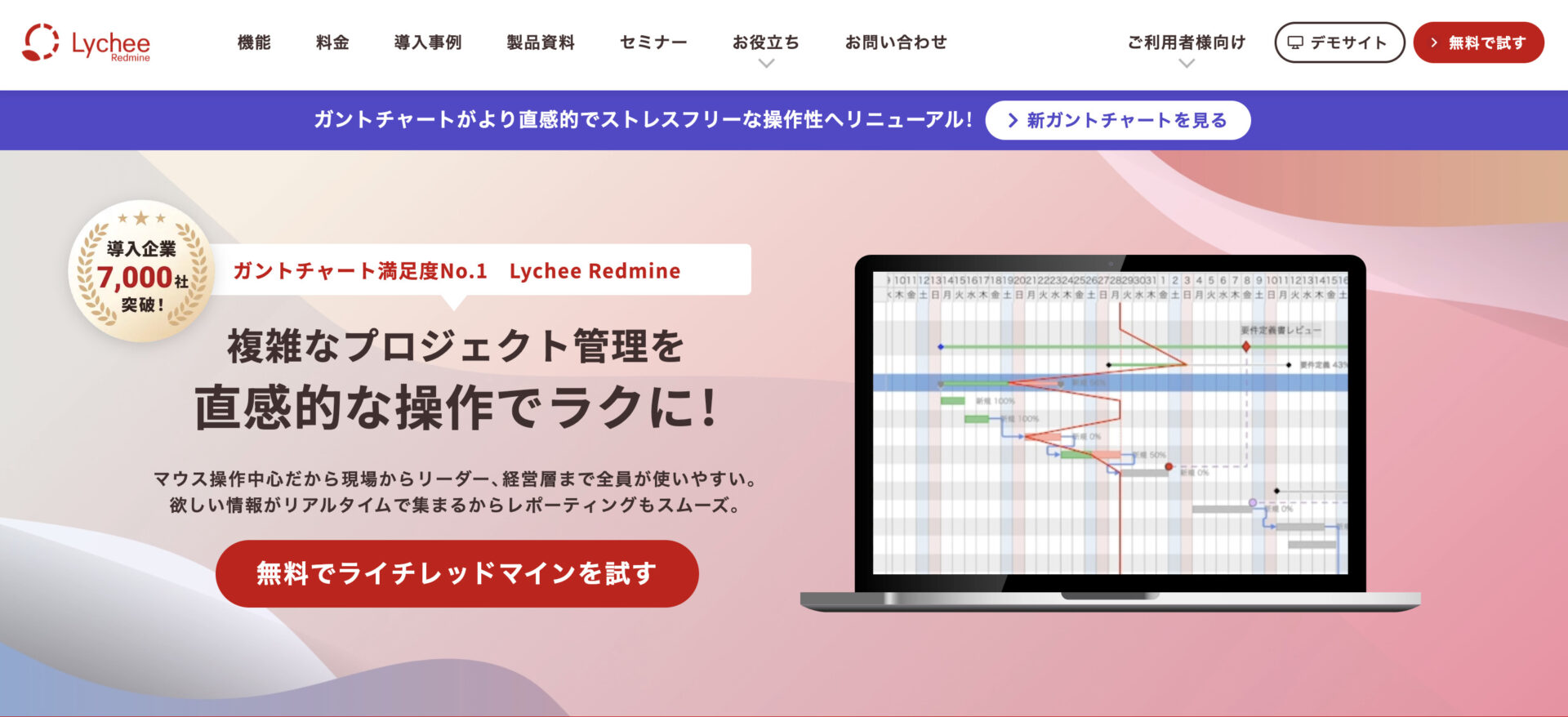
Lychee Redmineの特徴
- プロジェクトを多角的に管理できる
- プロジェクトの状況を集約できるレポート機能
ガントチャートやカンバン、バックログなどプロジェクトに応じて適切な方法で進捗を管理できる機能が備わっています。
プロジェクトの進捗だけでなく、費用や品質分析をひとつの画面で見られるレポート機能があります。
Lychee Redmineの機能・使用感
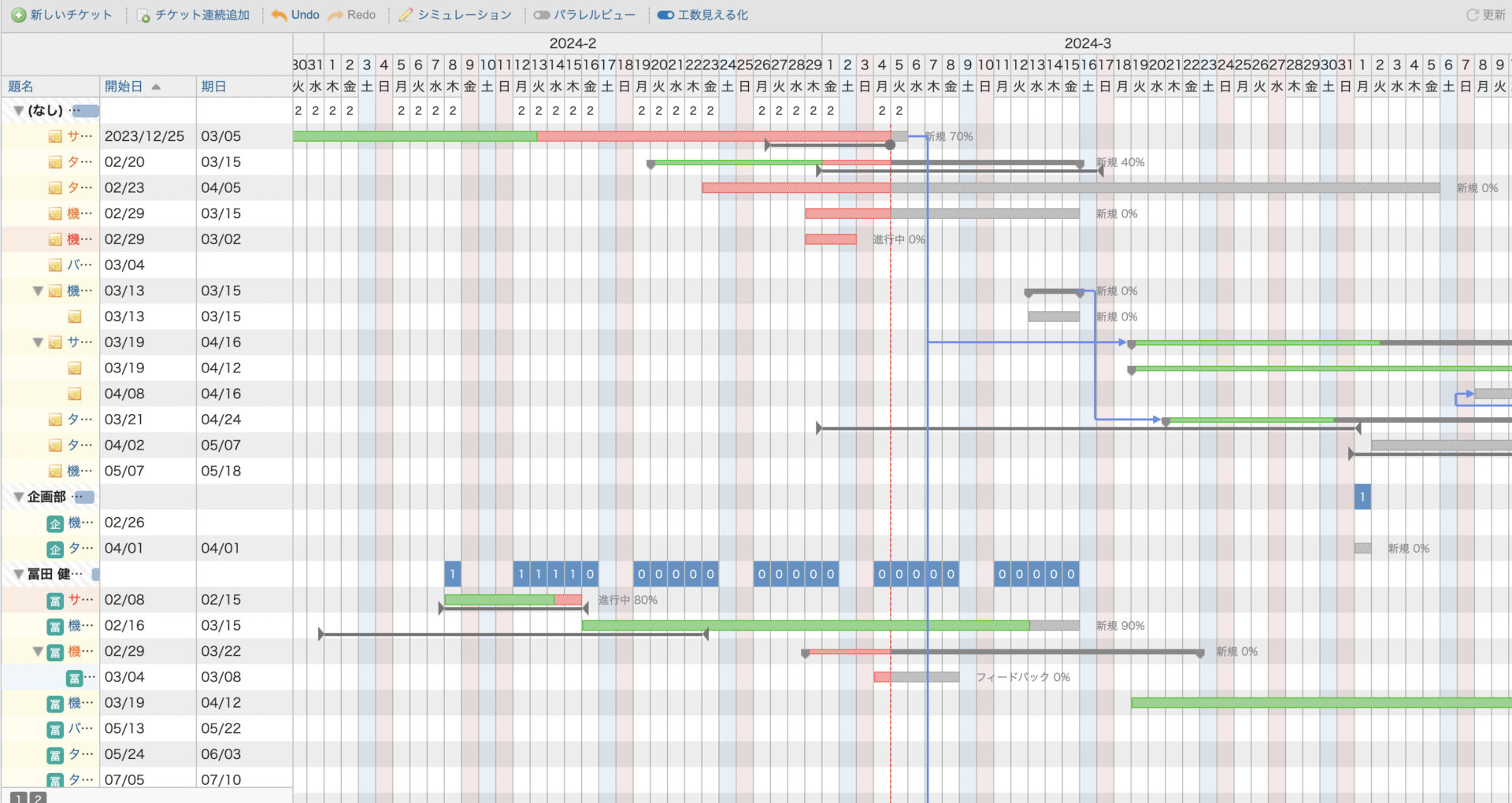
- ガントチャートでプロジェクトの進捗を視覚的に管理できる
- コストマネジメント機能でかかる費用を算出
ガントチャートで各タスクの進捗率を表示するので、タスク完了までの作業時間を可視化したい場合に役立ちます。
作業工数に基づいて費用を算出してくれるので、予実管理したい場合にも便利です。
Lychee Redmineの注意点
- 社員へのレクチャーが必要
- スマホやタブレットからは内容を編集しづらい
Lychee Redmineはさまざまな機能が搭載されているので、使いこなすには社員へのレクチャーが必要です。
利用しているユーザーからは「スマートフォン・タブレット環境からのチケット発行やガントチャート編集をもっとやりやすくしてほしい。」という声があります。(参考:ITreview)
Lychee Redmineの料金体系
クラウド版
- フリー:無料
- スタンダード:900円/ユーザー/月
- プレミアム:1400円/ユーザー/月
- ビジネス:2100円/ユーザー/月
オンプレミス版
- スタンダード:800円/ユーザー/月
- プレミアム:1500円/ユーザー/月
- ビジネス:2300円/ユーザー/月
タスクをカードで管理できるツール「Trello」
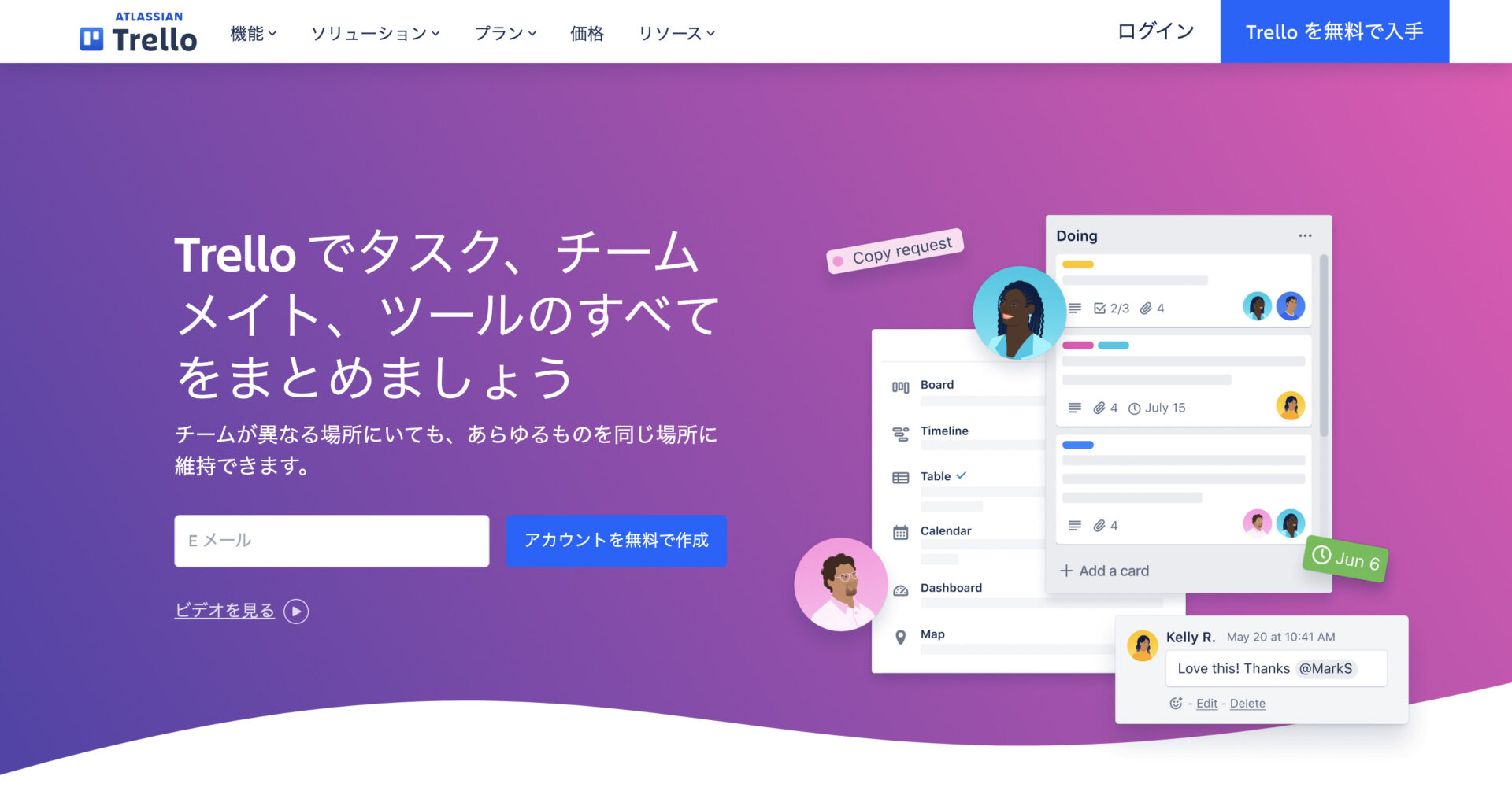
Trelloの特徴
- Trelloボードでタスクを管理できる
- タイムラインビューでスケジュールを把握する
Trelloボードでタスクの進捗をカンバン形式で管理できます。
タイムラインビューでカレンダーと業務の進捗をリンクさせられるので、プロジェクト全体を把握できます。
Trelloの機能・使用感
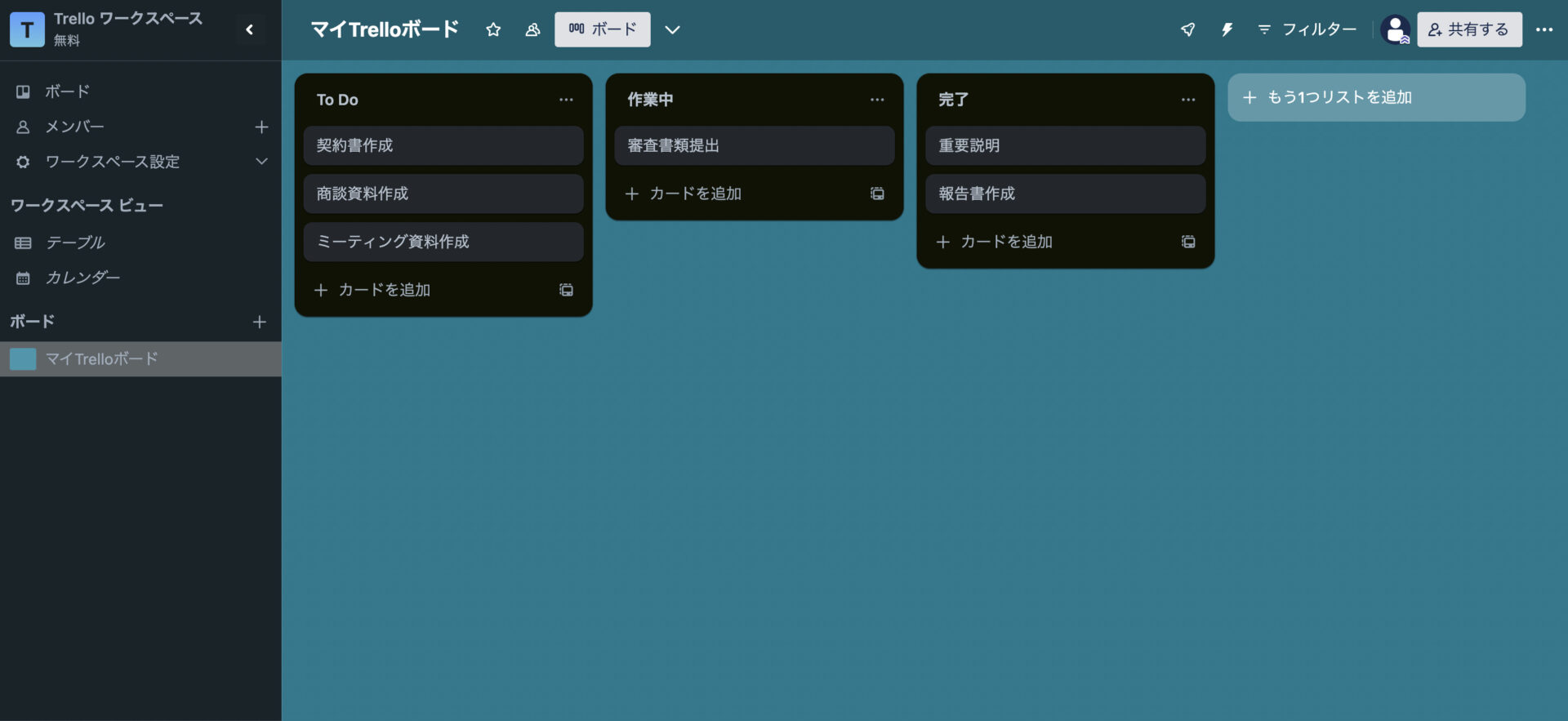
- カード形式でタスクを作成し、直感的に進捗管理
- 絞り込み検索で確認したいタスクをすぐに見つけられる
タスクをカード形式で作成したら、進捗に合わせてドラッグ&ドロップでカードを移動させるだけで進捗管理できるので、操作が簡単です。
タスクの数が増えても、キーワード検索や担当者で絞り込めるのでメンバーごとの進捗把握に役立ちます。
Trelloの注意点
- 無料版では10人までしか参加できない
- 自由度が高い分、入力項目が多い
無料プランでは、2024年4月8日から共同作業できるメンバーが10人までに制限されるので、注意が必要です。
利用しているユーザーからは「タスク入力の際にチェックリスト方式とかリマインドとか作り込み要素が多すぎてタスク入力の時に悩んだりして時間がかかります。」という声があります。(参考:ITreview)
Trelloの料金体系
クラウド版
- FREE:無料
- STANDARD:$6USD/ユーザー/月
- PREMIUM:$12.50USD/ユーザー/月
- ENTERPRISE:$17.50/ユーザー/月(年払い)
【比較表】タスク管理に最適なおすすめツール・アプリ
以下は、タスク管理に最適なおすすめツール・アプリの比較表です。(左右にスクロール可)
| Stock【一番おすすめ】 | Asana | Wrike | Notion | Microsoft Planner | Lychee Redmine | Trello | |
|---|---|---|---|---|---|---|---|
| 特徴 |
プロジェクトのタスク管理に最適なツール |
多種多様な機能が利用できるアプリ |
エクセルとも連携できるタスク管理アプリ |
データベースで案件管理するツール |
Microsoft Teamsと連携するツール |
ガントチャートでプロジェクトを管理できるツール |
タスクをカードで管理できるツール |
| メッセージ機能 |
【○】 |
【○】 |
【○】 |
【×】※ノートへのコメント機能はあり |
【×】※タスクへのコメント機能はあり |
【×】 |
【×】※タスクカードへのコメント機能はあり |
| リマインド機能 |
【○】 |
【○】 |
【○】 |
【○】 |
【○】 |
【○】 |
【○】 |
| 注意点 |
機能がシンプルなので、ガントチャートでの予定管理ができない |
多機能で使いこなすのが難しい |
運用コストがかかる |
初心者が使いこなすのは難しい |
動作が重い時がある |
社員へのレクチャーが必要 |
無料版では10人までしか参加できない |
| 料金 |
・無料プランあり
・有料プランでも1人当たり月500円〜 |
・無料プランあり
・有料プランは1人当たり1,475円~ |
・無料プランあり
・有料プランは1人当たり$9.80~ |
・無料プランあり
・有料プランは1人当たり$10~ |
・無料プランなし
・有料プランは1人当たり899円~ |
・無料プランあり
・有料プランは1人当たり800円~ |
・無料プランあり
・有料プランは1人当たり$6~ |
| 公式サイト |
「Stock」の詳細はこちら |
「Asana」の詳細はこちら |
「Wrike」の詳細はこちら |
「Notion」の詳細はこちら |
「Microsoft Planner」の詳細はこちら |
「Lychee Redmine」の詳細はこちら |
「Trello」の詳細はこちら |
タスク管理ツールを選ぶ5つのポイント
タスク管理を成功させるためにはタスク管理ツールが必要です。しかし、無数にあるタスク管理ツールをすべて比較検討する訳にはいかないので、以下の5つの選定ポイントで絞り込みましょう。
(1)必要な機能に過不足がないか
タスク管理に必要な機能に過不足がないかは、最も重要な選定ポイントです。
「有名企業も使っているから」という理由だけで導入すると自社の業務に合わず、運用が失敗に終わる可能性があります。また、「搭載されている機能が豊富だから」と導入すれば、直感的に操作できないのでデジタルに慣れていない従業員が使いこなせません。
したがって、自社に必要な機能を明確にして、業務内容と従業員のITリテラシーに合った最適なツールを選定する必要があります。
(2)クラウド型かオンプレミス型か
タスク管理ツールにはクラウド型とオンプレミス型の2種類があります。自社でタスク管理ツールを運用する場合、どちらが適しているかをイメージして検討しましょう。
- クラウド型
- オンプレミス型
インターネットからサーバーに接続して、提供されているツールを利用する方法です。月額の利用料が必要ですが、初期費用がかからないものが多いです。
自社でサーバーを購入して、独自でツールを管理、運用していく方法です。高額な初期費用とは別に維持費用もかかります。
オンプレミス型は自社サーバーで運用するのでセキュリティ体制が厳重です。クラウド型はインターネットを経由する分セキュリティに不安がありますが、「国際セキュリティ資格」や「信頼できる厳格なセキュリティ基準」を満たしているツールを導入すれば安心です。
(3)社内メンバーのタスクを共有できるか
次に、メンバーのタスク共有できる機能があるかを確認しましょう。
個人向けのタスク管理ツールにはタスクを共有できない、もしくは共有に手間がかかるケースが多いです。一方、組織向けのタスク管理ツールは部下の進捗がリアルタイムで確認できるうえに、タスクの依頼まで簡単なのでマネジメント業務にも役立ちます。
また、タスク管理ツールでタスク共有すると業務負荷の偏りが可視化されるので、納期に遅れるといった大きなミスが発生する前に適切な対応ができます。
以上のように、タスクを共有すれば部下のマネジメントが簡単に効率化するのです。
(4)サポートが充実しているか
次に、サポート体制が充実しているかを確認します。
導入後の不具合や不明点があった際に迅速に対応してくれるツールを選びましょう。たとえば、問い合わせから1営業日以内に返信があれば、業務を止めることなくトラブルに対処できます。
ほかには、「導入相談」や「導入支援」などのサポートが手厚いタスク管理ツールもあり、自社の環境に合わせた運用ができるようになっています。
このように、タスク管理ツールを選定する際は、導入後の状況も考慮して、サポート体制が整備されたツールを選びましょう。
(5)誰でも簡単に使いこなせるか
最後に、誰でも簡単に使いこなせるかを必ず確認しましょう。
タスク管理の課題を解消する目的があっても、従業員が直感的に使いこなせなければ社内には浸透しません。そのため、「誰でも簡単に使いこなせるか」を基準として、以下の3つのポイントを押さえるタスク管理ツールを導入しましょう。
- タスク管理に必要な機能が過不足なく備わっている
- わずかな工数でタスク管理ができる
- 直感的に操作できる、シンプルなデザイン
たとえば上記の3つのポイントをすべて押さえているタスク管理ツール「Stock」は、導入初日から説明なしで使いこなせるほど簡単です。
プロジェクトにおすすめのタスク管理ツールまとめ
ここまでプロジェクト管理のタスク管理におすすめのツール5選を中心に解説しました。
プロジェクトのタスク管理を効率化するにはツールが必須です。ツールを利用すると進捗共有が簡単になったり、タスクと資料を紐づけて管理したりできるようになります。
ただし、多機能なツールではデジタルに詳しくない従業員が使いこなせず社内に浸透しません。そのため、必要な機能を過不足なく備えたツールを導入しましょう。
結論、誰でも簡単に使いこなせるタスク管理ツールとしては、必要な機能を過不足なく搭載していて、使い勝手が良いシンプルな「Stock」が最適です。実際に、非IT企業を中心に200,000社以上が導入し、社内プロジェクトにおけるタスク管理を効率化しています。
無料登録は1分で完了するので、ぜひ「Stock」をインストールしてストレスなくタスク管理できる環境をつくりましょう。



